2021 CITROEN JUMPER SPACETOURER bluetooth
[x] Cancel search: bluetoothPage 289 of 324
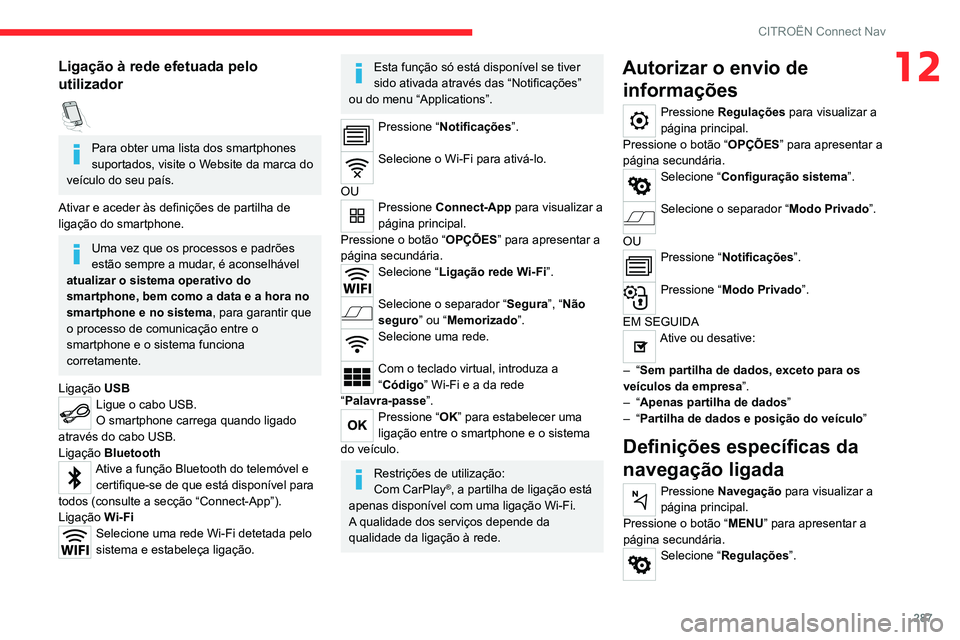
287
CITROËN Connect Nav
12Ligação à rede efetuada pelo
utilizador
Para obter uma lista dos smartphones
suportados, visite o Website da marca do
veículo do seu país.
Ativar e aceder às definições de partilha de
ligação do smartphone.
Uma vez que os processos e padrões
estão sempre a mudar, é aconselhável
atualizar o sistema operativo do
smartphone, bem como a data e a hora no
smartphone e no sistema, para garantir que
o processo de comunicação entre o
smartphone e o sistema funciona
corretamente.
Ligação USB
Ligue o cabo USB.
O smartphone carrega quando ligado
através do cabo USB.
Ligação Bluetooth
Ative a função Bluetooth do telemóvel e
certifique-se de que está disponível para
todos (consulte a secção “Connect-App”).
Ligação Wi-Fi
Selecione uma rede Wi-Fi detetada pelo
sistema e estabeleça ligação.
Esta função só está disponível se tiver
sido ativada através das “Notificações”
ou do menu “Applications”.
Pressione “ Notificações”.
Selecione o Wi-Fi para ativá-lo.
OU
Pressione Connect-App para visualizar a
página principal.
Pressione o botão “ OPÇÕES” para apresentar a
página secundária.
Selecione “ Ligação rede Wi-Fi”.
Selecione o separador “Segura”, “Não
seguro” ou “Memorizado”.
Selecione uma rede.
Com o teclado virtual, introduza a
“Código” Wi-Fi e a da rede
“Palavra-passe ”.
Pressione “OK” para estabelecer uma
ligação entre o smartphone e o sistema
do veículo.
Restrições de utilização:
Com CarPlay®, a partilha de ligação está
apenas disponível com uma ligação Wi-Fi.
A qualidade dos serviços depende da
qualidade da ligação à rede.
Autorizar o envio de informações
Pressione Regulações para visualizar a
página principal.
Pressione o botão “ OPÇÕES” para apresentar a
página secundária.
Selecione “ Configuração sistema”.
Selecione o separador “Modo Privado ”.
OU
Pressione “ Notificações”.
Pressione “Modo Privado ”.
EM SEGUIDA
Ative ou desative:
–
“Sem partilha de dados, exceto para os
veículos da empresa”.
–
“Apenas partilha de dados”
–
“Partilha de dados e posição do veículo ”
Definições específicas da
navegação ligada
Pressione Navegação para visualizar a
página principal.
Pressione o botão “ MENU” para apresentar a
página secundária.
Selecione “ Regulações”.
Page 291 of 324
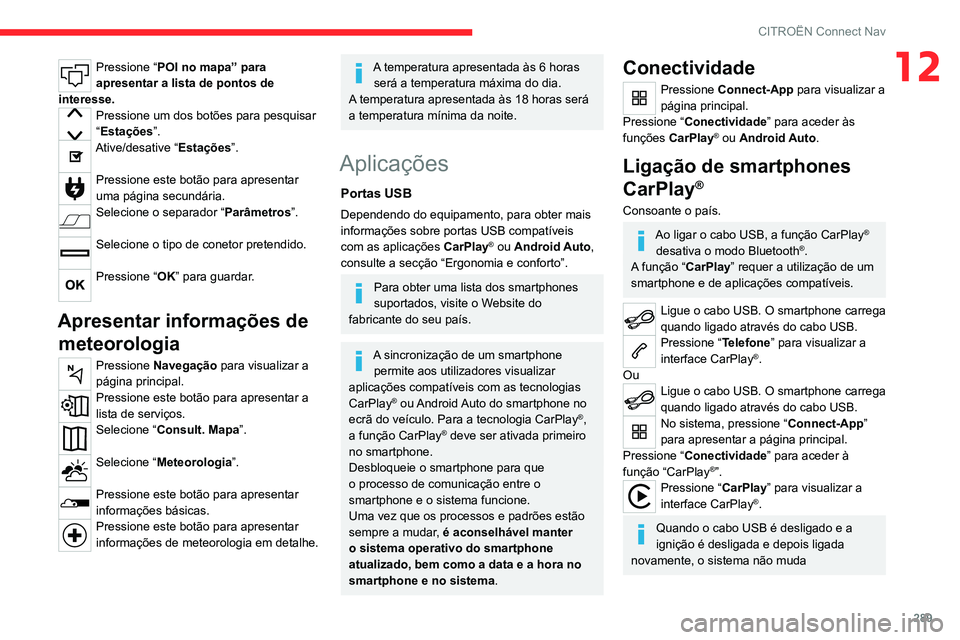
289
CITROËN Connect Nav
12Pressione “POI no mapa” para
apresentar a lista de pontos de
interesse.
Pressione um dos botões para pesquisar
“Estações ”.
Ative/desative “Estações ”.
Pressione este botão para apresentar
uma página secundária.
Selecione o separador “Parâmetros ”.
Selecione o tipo de conetor pretendido.
Pressione “OK” para guardar.
Apresentar informações de
meteorologia
Pressione Navegação para visualizar a
página principal.
Pressione este botão para apresentar a
lista de serviços.
Selecione “ Consult. Mapa ”.
Selecione “Meteorologia”.
Pressione este botão para apresentar
informações básicas.
Pressione este botão para apresentar
informações de meteorologia em detalhe.
A temperatura apresentada às 6 horas
será a temperatura máxima do dia.
A
temperatura apresentada às 18 horas será
a temperatura mínima da noite.
Aplicações
Portas USB
Dependendo do equipamento, para obter mais
informações sobre portas USB compatíveis
com as aplicações CarPlay
® ou Android Auto,
consulte a secção “Ergonomia e conforto”.
Para obter uma lista dos smartphones
suportados, visite o Website do
fabricante do seu país.
A sincronização de um smartphone permite aos utilizadores visualizar
aplicações compatíveis com as tecnologias
CarPlay
® ou Android Auto do smartphone no
ecrã do veículo. Para a tecnologia CarPlay®,
a função CarPlay® deve ser ativada primeiro
no smartphone.
Desbloqueie o smartphone para que
o processo de comunicação entre o
smartphone e o sistema funcione.
Uma vez que os processos e padrões estão
sempre a mudar, é aconselhável manter
o sistema operativo do smartphone
atualizado, bem como a data e a hora no
smartphone e no sistema.
Conectividade
Pressione Connect-App para visualizar a
página principal.
Pressione “ Conectividade” para aceder às
funções CarPlay
® ou Android Auto.
Ligação de smartphones
CarPlay
®
Consoante o país.
Ao ligar o cabo USB, a função CarPlay®
desativa o modo Bluetooth®.
A função “CarPlay ” requer a utilização de um
smartphone e de aplicações compatíveis.
Ligue o cabo USB. O smartphone carrega
quando ligado através do cabo USB.
Pressione “ Telefone” para visualizar a
interface CarPlay®.
Ou
Ligue o cabo USB. O smartphone carrega
quando ligado através do cabo USB.
No sistema, pressione “Connect-App”
para apresentar a página principal.
Pressione “ Conectividade” para aceder à
função “CarPlay
®”.Pressione “ CarPlay” para visualizar a
interface CarPlay®.
Quando o cabo USB é desligado e a
ignição é desligada e depois ligada
novamente, o sistema não muda
Page 292 of 324
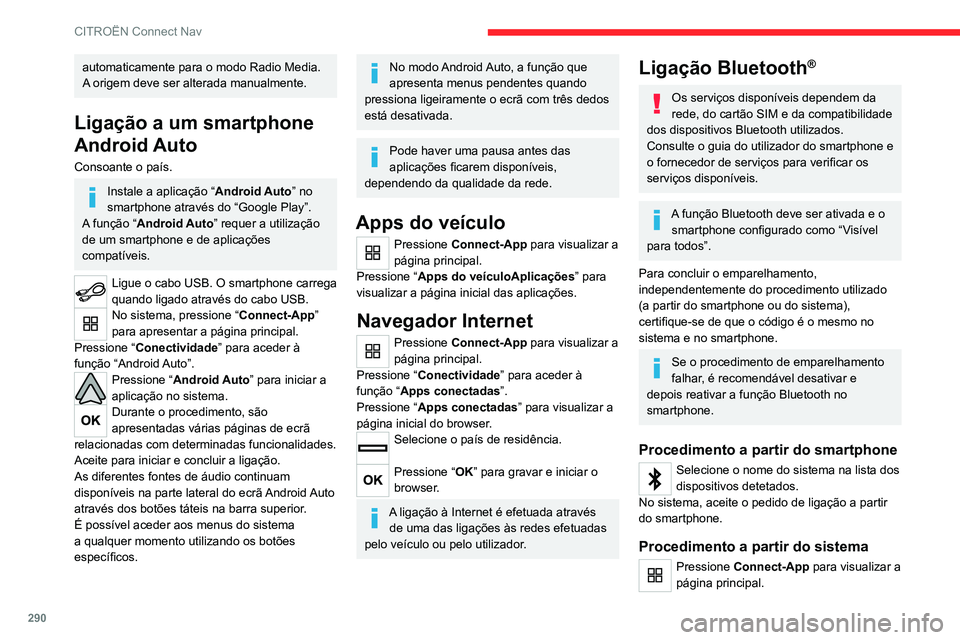
290
CITROËN Connect Nav
Pressione o botão “OPÇÕES” para apresentar a
página secundária.
Pressione “ Ligação Bluetooth ”.
Selecione “Procurar”.
A lista dos smartphones detetados é
apresentada.
Selecione o nome do smartphone
escolhido na lista.
Consoante o tipo de smartphone, pode
ser-lhe solicitado para aceitar ou não a
transferência dos contactos e mensagens.
Partilha de ligação
O sistema fornece 3 perfis de ligação do
smartphone:
– “Telefone” (kit de mãos-livres, apenas
telemóvel),
– “Streaming” (streaming: reprodução sem fios
de ficheiros de áudio no smartphone),
– “Dados Internet móvel”.
O perfil “Dados Internet móvel” deve
ser ativado para navegação ligada (se o
veículo não tiver serviços “Chamada de
emergência e assistência”), após a primeira
ativação da partilha de ligação do
smartphone.
Selecione um ou mais perfis.
automaticamente para o modo Radio Media.
A origem deve ser alterada manualmente.
Ligação a um smartphone
Android Auto
Consoante o país.
Instale a aplicação “ Android Auto” no
smartphone através do “Google Play”.
A função “Android Auto” requer a utilização
de um smartphone e de aplicações
compatíveis.
Ligue o cabo USB. O smartphone carrega
quando ligado através do cabo USB.
No sistema, pressione “Connect-App”
para apresentar a página principal.
Pressione “ Conectividade” para aceder à
função “Android Auto”.
Pressione “ Android Auto” para iniciar a
aplicação no sistema.
Durante o procedimento, são
apresentadas várias páginas de ecrã
relacionadas com determinadas funcionalidades.
Aceite para iniciar e concluir a ligação.
As diferentes fontes de áudio continuam
disponíveis na parte lateral do ecrã Android Auto
através dos botões táteis na barra superior.
É possível aceder aos menus do sistema
a qualquer momento utilizando os botões
específicos.
No modo Android Auto, a função que
apresenta menus pendentes quando
pressiona ligeiramente o ecrã com três dedos
está desativada.
Pode haver uma pausa antes das
aplicações ficarem disponíveis,
dependendo da qualidade da rede.
Apps do veículo
Pressione Connect-App para visualizar a
página principal.
Pressione “ Apps do veículoAplicações ” para
visualizar a página inicial das aplicações.
Navegador Internet
Pressione Connect-App para visualizar a
página principal.
Pressione “ Conectividade” para aceder à
função “Apps conectadas”.
Pressione “ Apps conectadas” para visualizar a
página inicial do browser.
Selecione o país de residência.
Pressione “ OK” para gravar e iniciar o
browser.
A ligação à Internet é efetuada através de uma das ligações às redes efetuadas
pelo veículo ou pelo utilizador.
Ligação Bluetooth®
Os serviços disponíveis dependem da
rede, do cartão SIM e da compatibilidade
dos dispositivos Bluetooth utilizados.
Consulte o guia do utilizador do smartphone e
o fornecedor de serviços para verificar os
serviços disponíveis.
A função Bluetooth deve ser ativada e o smartphone configurado como “Visível
para todos”.
Para concluir o emparelhamento,
independentemente do procedimento utilizado
(a partir do smartphone ou do sistema),
certifique-se de que o código é o mesmo no
sistema e no smartphone.
Se o procedimento de emparelhamento
falhar, é recomendável desativar e
depois reativar a função Bluetooth no
smartphone.
Procedimento a partir do smartphone
Selecione o nome do sistema na lista dos
dispositivos detetados.
No sistema, aceite o pedido de ligação a partir
do smartphone.
Procedimento a partir do sistema
Pressione Connect-App para visualizar a
página principal.
Page 293 of 324
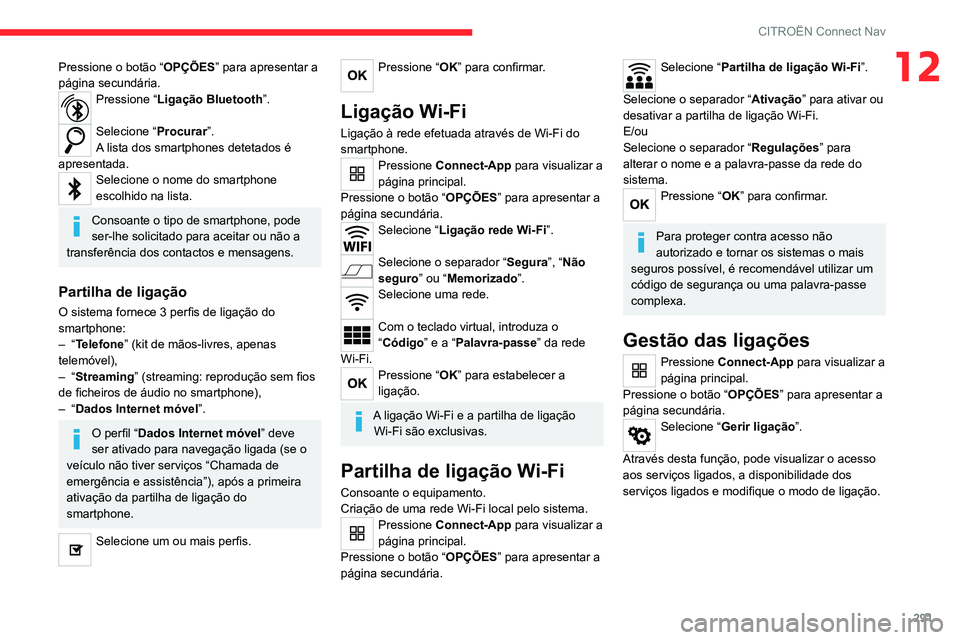
291
CITROËN Connect Nav
12Pressione o botão “OPÇÕES” para apresentar a
página secundária.
Pressione “ Ligação Bluetooth ”.
Selecione “Procurar”.
A lista dos smartphones detetados é
apresentada.
Selecione o nome do smartphone
escolhido na lista.
Consoante o tipo de smartphone, pode
ser-lhe solicitado para aceitar ou não a
transferência dos contactos e mensagens.
Partilha de ligação
O sistema fornece 3 perfis de ligação do
smartphone:
–
“Telefone” (kit de mãos-livres, apenas
telemóvel),
–
“Streaming” (streaming: reprodução sem fios
de ficheiros de áudio no smartphone),
–
“Dados Internet móvel”.
O perfil “Dados Internet móvel” deve
ser ativado para navegação ligada (se o
veículo não tiver serviços “Chamada de
emergência e assistência”), após a primeira
ativação da partilha de ligação do
smartphone.
Selecione um ou mais perfis.
Pressione “ OK” para confirmar.
Ligação Wi-Fi
Ligação à rede efetuada através de Wi-Fi do
smartphone.
Pressione Connect-App para visualizar a
página principal.
Pressione o botão “ OPÇÕES” para apresentar a
página secundária.
Selecione “ Ligação rede Wi-Fi”.
Selecione o separador “Segura”, “Não
seguro” ou “Memorizado”.
Selecione uma rede.
Com o teclado virtual, introduza o
“Código” e a “Palavra-passe ” da rede
Wi-Fi.
Pressione “ OK” para estabelecer a
ligação.
A ligação Wi-Fi e a partilha de ligação Wi-Fi são exclusivas.
Partilha de ligação Wi-Fi
Consoante o equipamento.
Criação de uma rede Wi-Fi local pelo sistema.
Pressione Connect-App para visualizar a
página principal.
Pressione o botão “ OPÇÕES” para apresentar a
página secundária.
Selecione “ Partilha de ligação Wi-Fi”.
Selecione o separador “ Ativação” para ativar ou
desativar a partilha de ligação Wi-Fi.
E/ou
Selecione o separador “ Regulações” para
alterar o nome e a palavra-passe da rede do
sistema.
Pressione “ OK” para confirmar.
Para proteger contra acesso não
autorizado e tornar os sistemas o mais
seguros possível, é recomendável utilizar um
código de segurança ou uma palavra-passe
complexa.
Gestão das ligações
Pressione Connect-App para visualizar a
página principal.
Pressione o botão “ OPÇÕES” para apresentar a
página secundária.
Selecione “ Gerir ligação”.
Através desta função, pode visualizar o acesso
aos serviços ligados, a disponibilidade dos
serviços ligados e modifique o modo de ligação.
Page 296 of 324
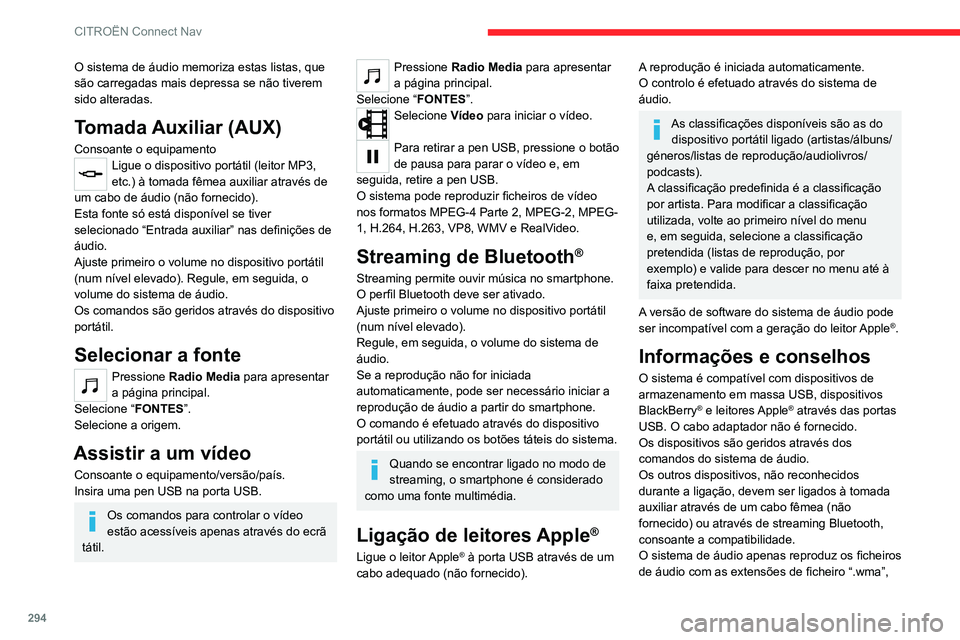
294
CITROËN Connect Nav
“.aac”, “.flac”, “.ogg” e “.mp3”, com frequências
de bits entre 32 e 320 Kbps.
Suporta, igualmente, o modo VBR (Velocidade
de transmissão variável).
Os outros tipos de ficheiros (.mp4, etc.) não são
lidos.
Todos os ficheiros “.wma” devem ser ficheiros
WMA 9 padrão.
As frequências de amostragem suportadas são
32, 44 e 48 KHz.
Para evitar problemas de leitura e visualização,
é recomendável escolher nomes de ficheiro
com menos 20 caracteres que não contenham
caracteres especiais (por exemplo, “ ? . ; ù).
Utilize apenas pens USB no formato FAT32
(tabela de atribuição de ficheiros).
É recomendável utilizar o cabo USB
original para o dispositivo portátil.
Telefone
Emparelhar um telemóvel
Bluetooth
®
Os serviços disponíveis dependem da
rede, do cartão SIM e da compatibilidade
dos dispositivos Bluetooth utilizados.
Consulte o guia do utilizador do telemóvel e o
fornecedor de serviços para verificar os
serviços disponíveis.
O sistema de áudio memoriza estas listas, que
são carregadas mais depressa se não tiverem
sido alteradas.
Tomada Auxiliar (AUX)
Consoante o equipamentoLigue o dispositivo portátil (leitor MP3,
etc.) à tomada fêmea auxiliar através de
um cabo de áudio (não fornecido).
Esta fonte só está disponível se tiver
selecionado “Entrada auxiliar” nas definições de
áudio.
Ajuste primeiro o volume no dispositivo portátil
(num nível elevado). Regule, em seguida, o
volume do sistema de áudio.
Os comandos são geridos através do dispositivo
portátil.
Selecionar a fonte
Pressione Radio Media para apresentar
a página principal.
Selecione “ FONTES”.
Selecione a origem.
Assistir a um vídeo
Consoante o equipamento/versão/país.
Insira uma pen USB na porta USB.
Os comandos para controlar o vídeo
estão acessíveis apenas através do ecrã
tátil.
Pressione Radio Media para apresentar
a página principal.
Selecione “ FONTES”.
Selecione Vídeo para iniciar o vídeo.
Para retirar a pen USB, pressione o botão
de pausa para parar o vídeo e, em
seguida, retire a pen USB.
O sistema pode reproduzir ficheiros de vídeo
nos formatos MPEG-4 Parte 2, MPEG-2, MPEG-
1, H.264, H.263, VP8, WMV e RealVideo.
Streaming de Bluetooth®
Streaming permite ouvir música no smartphone.
O perfil Bluetooth deve ser ativado.
Ajuste primeiro o volume no dispositivo portátil
(num nível elevado).
Regule, em seguida, o volume do sistema de
áudio.
Se a reprodução não for iniciada
automaticamente, pode ser necessário iniciar a
reprodução de áudio a partir do smartphone.
O comando é efetuado através do dispositivo
portátil ou utilizando os botões táteis do sistema.
Quando se encontrar ligado no modo de
streaming, o smartphone é considerado
como uma fonte multimédia.
Ligação de leitores Apple®
Ligue o leitor Apple® à porta USB através de um
cabo adequado (não fornecido).
A reprodução é iniciada automaticamente.
O controlo é efetuado através do sistema de
áudio.
As classificações disponíveis são as do dispositivo portátil ligado (artistas/álbuns/
géneros/listas de reprodução/audiolivros/
podcasts).
A classificação predefinida é a classificação
por artista. Para modificar a classificação
utilizada, volte ao primeiro nível do menu
e, em seguida, selecione a classificação
pretendida (listas de reprodução, por
exemplo) e valide para descer no menu até à
faixa pretendida.
A versão de software do sistema de áudio pode
ser incompatível com a geração do leitor Apple
®.
Informações e conselhos
O sistema é compatível com dispositivos de
armazenamento em massa USB, dispositivos
BlackBerry
® e leitores Apple® através das portas
USB. O cabo adaptador não é fornecido.
Os dispositivos são geridos através dos
comandos do sistema de áudio.
Os outros dispositivos, não reconhecidos
durante a ligação, devem ser ligados à tomada
auxiliar através de um cabo fêmea (não
fornecido) ou através de streaming Bluetooth,
consoante a compatibilidade.
O sistema de áudio apenas reproduz os ficheiros
de áudio com as extensões de ficheiro “.wma”,
Page 297 of 324
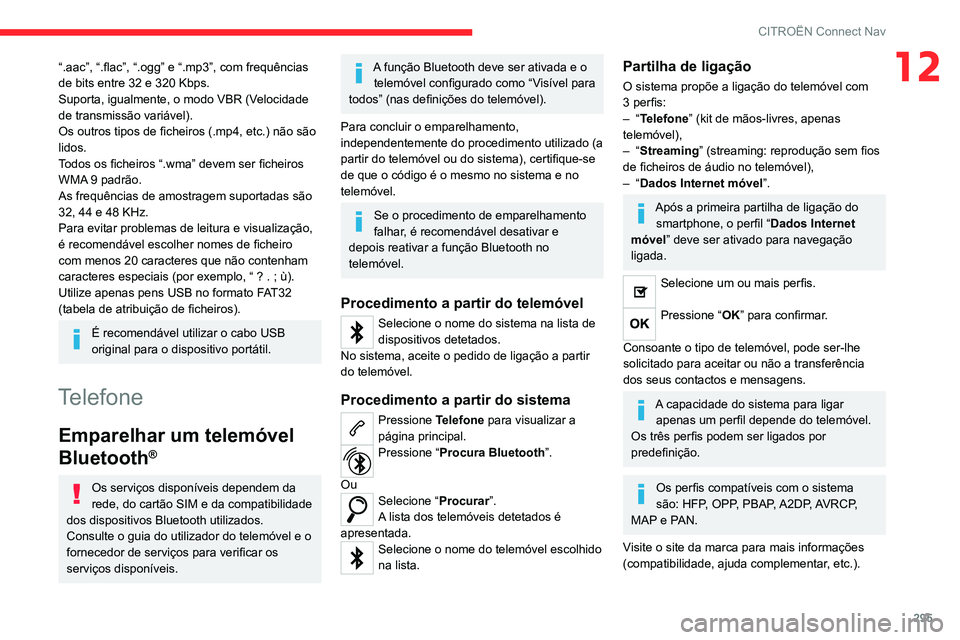
295
CITROËN Connect Nav
12“.aac”, “.flac”, “.ogg” e “.mp3”, com frequências
de bits entre 32 e 320 Kbps.
Suporta, igualmente, o modo VBR (Velocidade
de transmissão variável).
Os outros tipos de ficheiros (.mp4, etc.) não são
lidos.
Todos os ficheiros “.wma” devem ser ficheiros
WMA 9 padrão.
As frequências de amostragem suportadas são
32, 44 e 48 KHz.
Para evitar problemas de leitura e visualização,
é recomendável escolher nomes de ficheiro
com menos 20 caracteres que não contenham
caracteres especiais (por exemplo, “ ? . ; ù).
Utilize apenas pens USB no formato FAT32
(tabela de atribuição de ficheiros).
É recomendável utilizar o cabo USB
original para o dispositivo portátil.
Telefone
Emparelhar um telemóvel
Bluetooth
®
Os serviços disponíveis dependem da
rede, do cartão SIM e da compatibilidade
dos dispositivos Bluetooth utilizados.
Consulte o guia do utilizador do telemóvel e o
fornecedor de serviços para verificar os
serviços disponíveis.
A função Bluetooth deve ser ativada e o telemóvel configurado como “Visível para
todos” (nas definições do telemóvel).
Para concluir o emparelhamento,
independentemente do procedimento utilizado (a
partir do telemóvel ou do sistema), certifique-se
de que o código é o mesmo no sistema e no
telemóvel.
Se o procedimento de emparelhamento
falhar, é recomendável desativar e
depois reativar a função Bluetooth no
telemóvel.
Procedimento a partir do telemóvel
Selecione o nome do sistema na lista de
dispositivos detetados.
No sistema, aceite o pedido de ligação a partir
do telemóvel.
Procedimento a partir do sistema
Pressione Telefone para visualizar a
página principal.
Pressione “ Procura Bluetooth”.
Ou
Selecione “ Procurar”.
A lista dos telemóveis detetados é
apresentada.
Selecione o nome do telemóvel escolhido
na lista.
Partilha de ligação
O sistema propõe a ligação do telemóvel com
3 perfis:
–
“Telefone” (kit de mãos-livres, apenas
telemóvel),
–
“Streaming” (streaming: reprodução sem fios
de ficheiros de áudio no telemóvel),
–
“Dados Internet móvel”.
Após a primeira partilha de ligação do smartphone, o perfil “ Dados Internet
móvel” deve ser ativado para navegação
ligada.
Selecione um ou mais perfis.
Pressione “ OK” para confirmar.
Consoante o tipo de telemóvel, pode ser-lhe
solicitado para aceitar ou não a transferência
dos seus contactos e mensagens.
A capacidade do sistema para ligar apenas um perfil depende do telemóvel.
Os três perfis podem ser ligados por
predefinição.
Os perfis compatíveis com o sistema
são: HFP, OPP, PBAP, A2DP, AVRCP,
MAP e PAN.
Visite o site da marca para mais informações
(compatibilidade, ajuda complementar, etc.).
Page 298 of 324
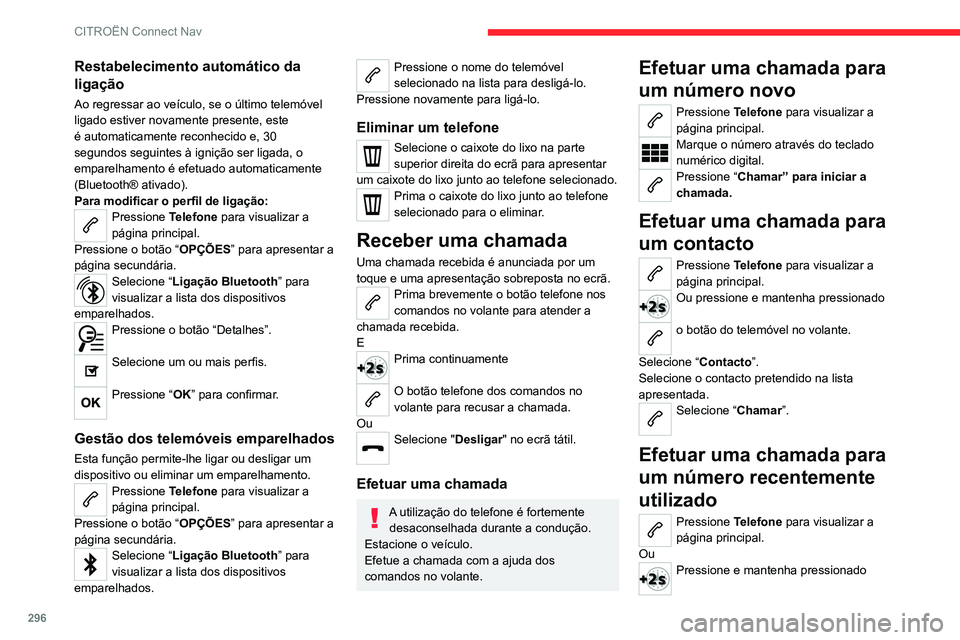
296
CITROËN Connect Nav
o botão do telemóvel no volante.
Selecione “ Chamada”.
Selecione o contacto pretendido na lista
apresentada.
É sempre possível efetuar uma chamada
diretamente a partir do telemóvel;
estacione primeiro o veículo como medida de
segurança.
Gestão dos contactos/
entradas
Pressione Telefone para visualizar a
página principal.
Selecione “ Contacto”.
Selecione “Criar” para adicionar um novo
contacto.
Pressione o separador “Telefone” para
aceder ao(s) número(s) de telefone do
contacto.
Pressione o separador “Endereço” para
aceder ao(s) endereço(s) do contacto.
Pressione o separador “Email” para
aceder ao(s) endereço(s) de e-mail do
contacto.
Pressione “ OK” para guardar.
Pressione este botão para ordenar
contactos por apelido + nome próprio ou
por nome próprio + apelido.
Restabelecimento automático da
ligação
Ao regressar ao veículo, se o último telemóvel
ligado estiver novamente presente, este
é automaticamente reconhecido e, 30
segundos seguintes à ignição ser ligada, o
emparelhamento é efetuado automaticamente
(Bluetooth® ativado).
Para modificar o perfil de ligação:
Pressione Telefone para visualizar a
página principal.
Pressione o botão “ OPÇÕES” para apresentar a
página secundária.
Selecione “ Ligação Bluetooth ” para
visualizar a lista dos dispositivos
emparelhados.
Pressione o botão “Detalhes”.
Selecione um ou mais perfis.
Pressione “ OK” para confirmar.
Gestão dos telemóveis emparelhados
Esta função permite-lhe ligar ou desligar um
dispositivo ou eliminar um emparelhamento.
Pressione Telefone para visualizar a
página principal.
Pressione o botão “ OPÇÕES” para apresentar a
página secundária.
Selecione “ Ligação Bluetooth ” para
visualizar a lista dos dispositivos
emparelhados.
Pressione o nome do telemóvel
selecionado na lista para desligá-lo.
Pressione novamente para ligá-lo.
Eliminar um telefone
Selecione o caixote do lixo na parte
superior direita do ecrã para apresentar
um caixote do lixo junto ao telefone selecionado.
Prima o caixote do lixo junto ao telefone
selecionado para o eliminar.
Receber uma chamada
Uma chamada recebida é anunciada por um
toque e uma apresentação sobreposta no ecrã.
Prima brevemente o botão telefone nos
comandos no volante para atender a
chamada recebida.
E
Prima continuamente
O botão telefone dos comandos no
volante para recusar a chamada.
Ou
Selecione " Desligar" no ecrã tátil.
Efetuar uma chamada
A utilização do telefone é fortemente
desaconselhada durante a condução.
Estacione o veículo.
Efetue a chamada com a ajuda dos
comandos no volante.
Efetuar uma chamada para
um número novo
Pressione Telefone para visualizar a
página principal.
Marque o número através do teclado
numérico digital.
Pressione “ Chamar” para iniciar a
chamada.
Efetuar uma chamada para
um contacto
Pressione Telefone para visualizar a
página principal.
Ou pressione e mantenha pressionado
o botão do telemóvel no volante.
Selecione “ Contacto”.
Selecione o contacto pretendido na lista
apresentada.
Selecione “ Chamar”.
Efetuar uma chamada para
um número recentemente
utilizado
Pressione Telefone para visualizar a
página principal.
Ou
Pressione e mantenha pressionado
Page 303 of 324
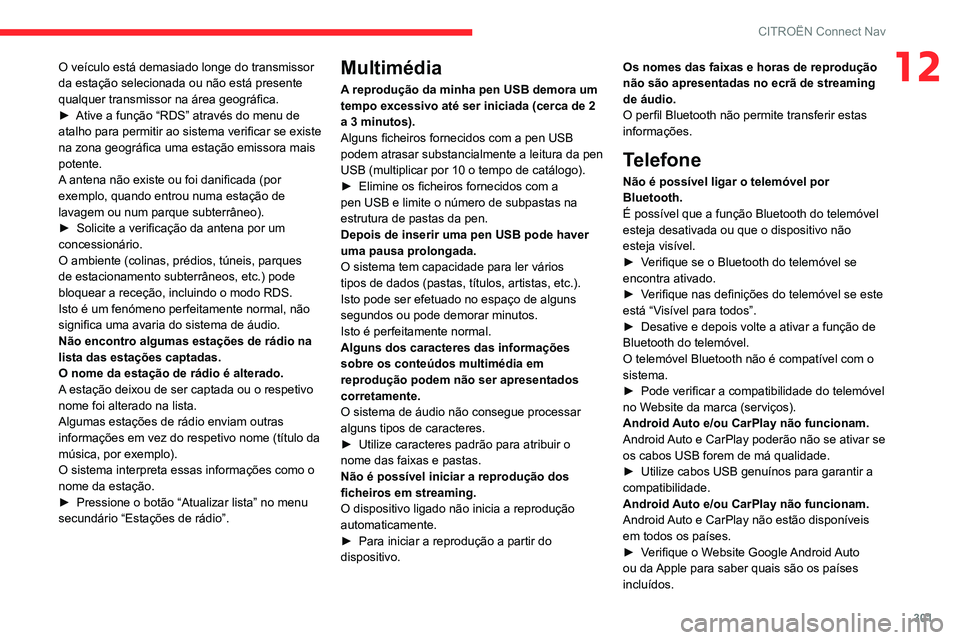
301
CITROËN Connect Nav
12O veículo está demasiado longe do transmissor
da estação selecionada ou não está presente
qualquer transmissor na área geográfica.
►
Ative a função “RDS” através do menu de
atalho para permitir ao sistema verificar se existe
na zona geográfica uma estação emissora mais
potente.
A
antena não existe ou foi danificada (por
exemplo, quando entrou numa estação de
lavagem ou num parque subterrâneo).
►
Solicite a verificação da antena por um
concessionário.
O ambiente (colinas, prédios, túneis, parques
de estacionamento subterrâneos, etc.) pode
bloquear a receção, incluindo o modo RDS.
Isto é um fenómeno perfeitamente normal, não
significa uma avaria do sistema de áudio.
Não encontro algumas estações de rádio na
lista das estações captadas.
O nome da estação de rádio é alterado.
A
estação deixou de ser captada ou o respetivo
nome foi alterado na lista.
Algumas estações de rádio enviam outras
informações em vez do respetivo nome (título da
música, por exemplo).
O sistema interpreta essas informações como o
nome da estação.
►
Pressione o botão “Atualizar lista” no menu
secundário “Estações de rádio”.
Multimédia
A reprodução da minha pen USB demora um
tempo excessivo até ser iniciada (cerca de 2
a 3 minutos).
Alguns ficheiros fornecidos com a pen USB
podem atrasar substancialmente a leitura da pen
USB (multiplicar por 10 o tempo de catálogo).
►
Elimine os ficheiros fornecidos com a
pen USB e limite o número de subpastas na
estrutura de pastas da pen.
Depois de inserir uma pen USB pode haver
uma pausa prolongada.
O sistema tem capacidade para ler vários
tipos de dados (pastas, títulos, artistas, etc.).
Isto pode ser efetuado no espaço de alguns
segundos ou pode demorar minutos.
Isto é perfeitamente normal.
Alguns dos caracteres das informações
sobre os conteúdos multimédia em
reprodução podem não ser apresentados
corretamente.
O sistema de áudio não consegue processar
alguns tipos de caracteres.
►
Utilize caracteres padrão para atribuir o
nome das faixas e pastas.
Não é possível iniciar a reprodução dos
ficheiros em streaming.
O dispositivo ligado não inicia a reprodução
automaticamente.
►
Para iniciar a reprodução a partir do
dispositivo. Os nomes das faixas e horas de reprodução
não são apresentadas no ecrã de streaming
de áudio.
O perfil Bluetooth não permite transferir estas
informações.
Telefone
Não é possível ligar o telemóvel por
Bluetooth.
É possível que a função Bluetooth do telemóvel
esteja desativada ou que o dispositivo não
esteja visível.
►
V
erifique se o Bluetooth do telemóvel se
encontra ativado.
►
V
erifique nas definições do telemóvel se este
está “Visível para todos”.
►
Desative e depois volte a ativar a função de
Bluetooth do telemóvel.
O telemóvel Bluetooth não é compatível com o
sistema.
►
Pode verificar a compatibilidade do telemóvel
no W
ebsite da marca (serviços).
Android Auto e/ou CarPlay não funcionam.
Android Auto e CarPlay poderão não se ativar se
os cabos USB forem de má qualidade.
►
Utilize cabos USB genuínos para garantir a
compatibilidade.
Android
Auto e/ou CarPlay não funcionam.
Android Auto e CarPlay não estão disponíveis
em todos os países.
►
V
erifique o Website Google Android Auto
ou da Apple para saber quais são os países
incluídos.